So werden Daten für PPK protokolliert
Holen Sie sich die Anleitungskarten für die Arbeit vor Ort auf Ihr Smartphone
Diese Anleitung zeigt, wie Sie Protokolle für Post-Processed Kinematic aufzeichnen und mit Emlid Flow herunterladen können.
Übersicht
Post-Processed Kinematic oder einfach PPK ist eine Technik, die die Verarbeitung von GNSS-Raw-Protkollen sowohl von der Basis als auch vom Rover erfordert, um nach der Vermessung eine genaue Positionierungsspur oder separate Punkte zu erhalten.
Weitere Informationen über PPK finden Sie im Artikel So funktioniert PPK.
RINEX-Protokollen auf dem Reach aufzeichnen
Um Protokolle für PPK aufzuzeichnen, führen Sie die folgenden Schritte sowohl auf Ihrer Basis als auch auf Ihrem Rover durch:
-
Öffnen Sie Emlid Flow und stellen Sie eine Verbindung zu Ihrem Reach her.
-
Tippen Sie auf dem Bildschirm Empfänger auf Einstellungen.
-
Gehen Sie zu GNSS-Einstellungen und stellen Sie die Aktualisierungsrate auf 1 Hz für die Basis und auf 5 Hz für den Rover ein.
-
Gehen Sie zurück zum Bildschirm Empfänger (Receiver) und tippen Sie auf Protokollierung (Logging).
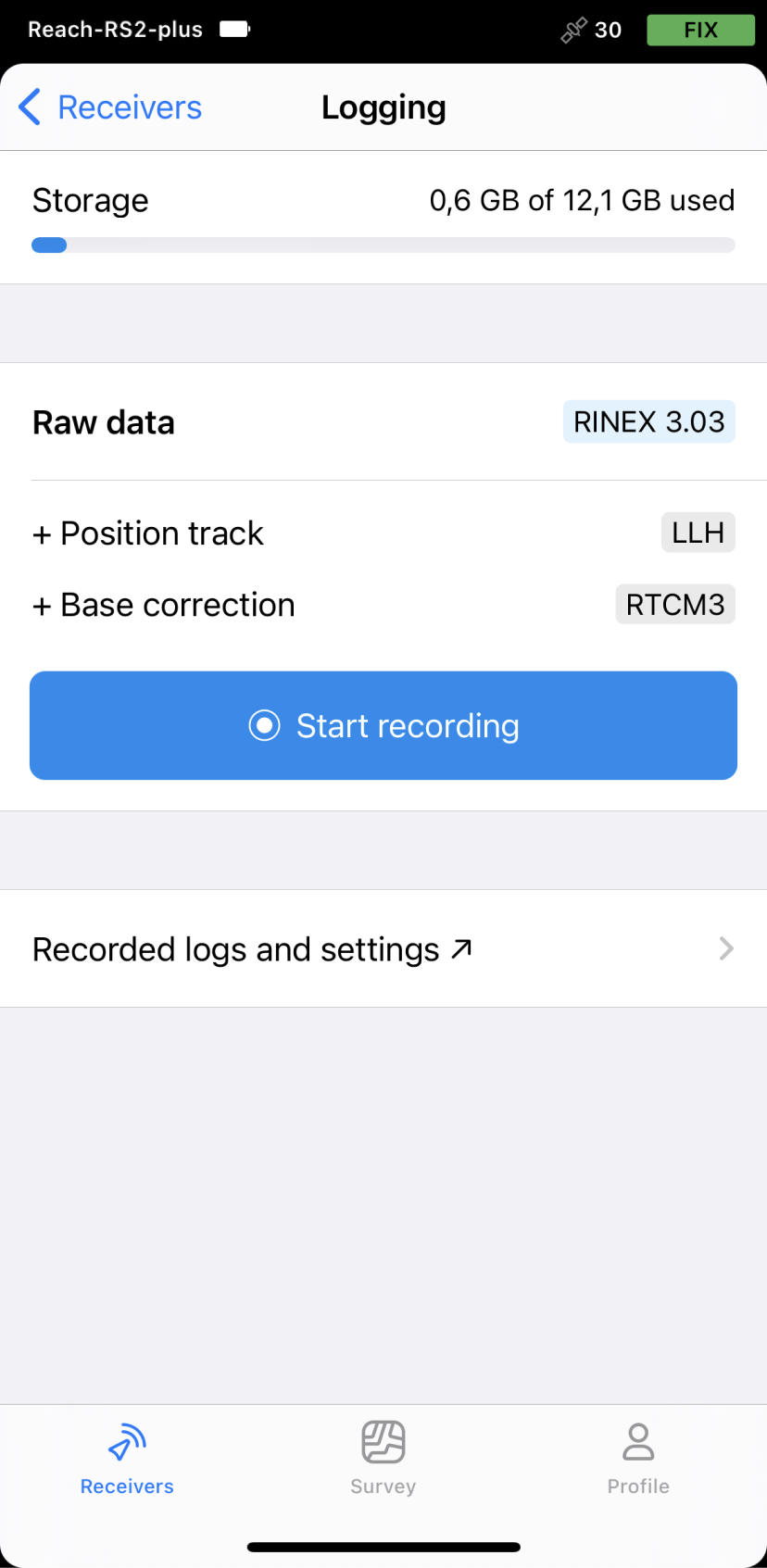
-
Tippen Sie auf die Schaltfläche Aufgezeichnete Protokolle und Einstellungen.
-
Um die Protokollierung zu konfigurieren, tippen Sie auf die blaue Zahnradtaste.
-
Geben Sie den Protokollnamen ein.
-
Wählen Sie das gewünschte RINEX-Format im Abschnitt Rohdaten.
noteWenn Sie nicht wissen, welche Version von RINEX Sie benötigen, empfehlen wir die Verwendung von RINEX 3.03.
tipWährend der Aufzeichnung im RINEX-Format können Sie die UBX-Datei als Backup protokollieren. Die UBX-Datei kann verwendet werden, um die Einstellungen der RINEX-Datei im Converter-Tool in Emlid Studio anzupassen. Sie können die Protokollierung im UBX-Format in den Protokollierungseinstellungen in Emlid Flow aktivieren.

-
Tippen Sie auf Konfiguration anzeigen und wählen Sie die gewünschten Satellitensysteme aus.
noteVergewissern Sie sich, dass Sie sowohl auf dem Rover als auch auf der Basis die gleichen Satellitensysteme gewählt haben.
-
Legen Sie das Protokollierungsintervall auf Vollständig fest.
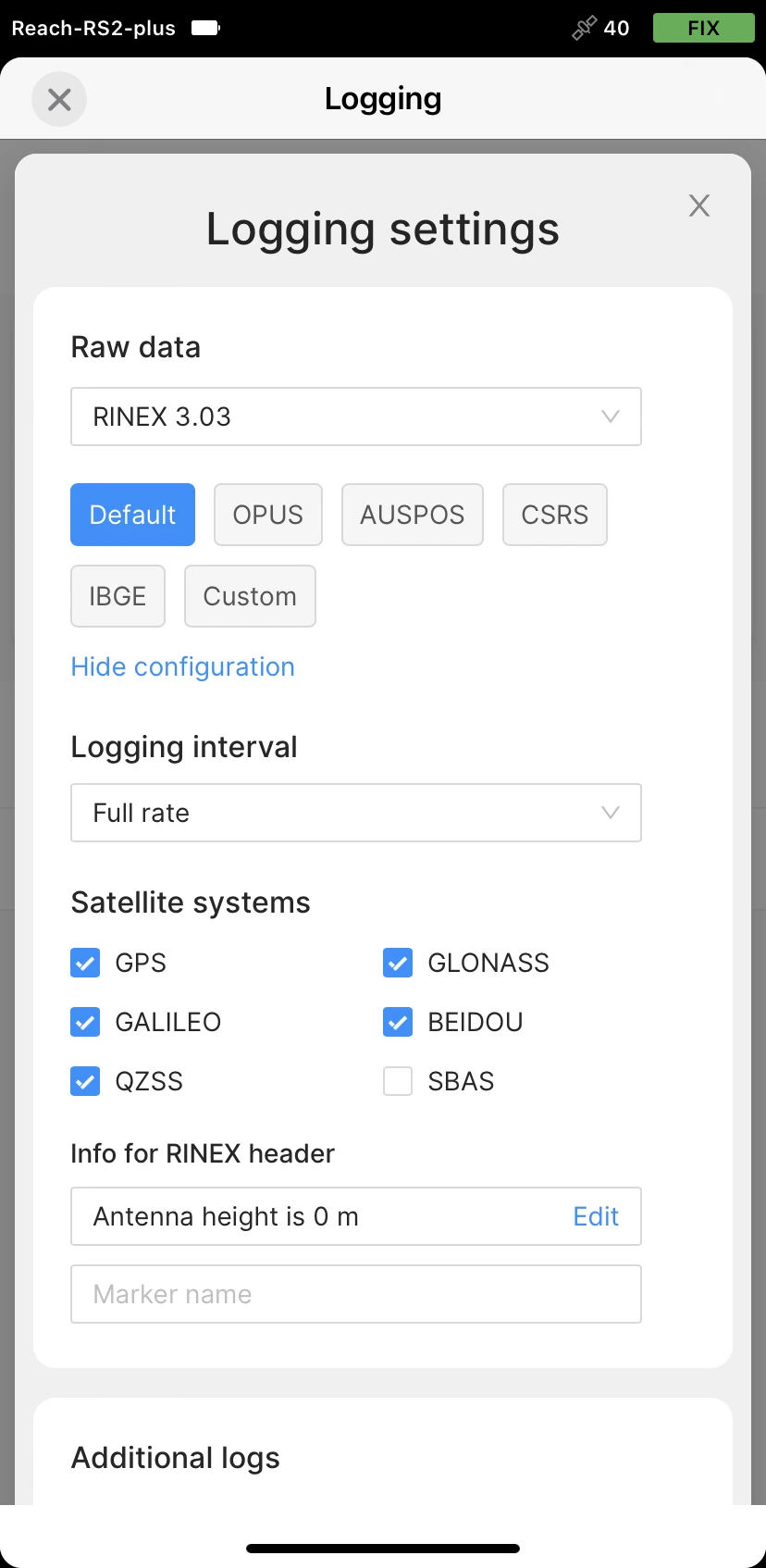
-
Geben Sie die gemessene Höhe bis zur Unterseite des Empfängers in das entsprechende Feld ein.
-
Lassen Sie das Feld Markierungsname leer.
-
Tippen Sie auf Anwenden.
Sie können die Aufzeichnung bei eingeschaltetem Empfänger automatisch starten. Markieren Sie das Feld Autostart auf dem Bildschirm Gemeinsame Einstellungen.
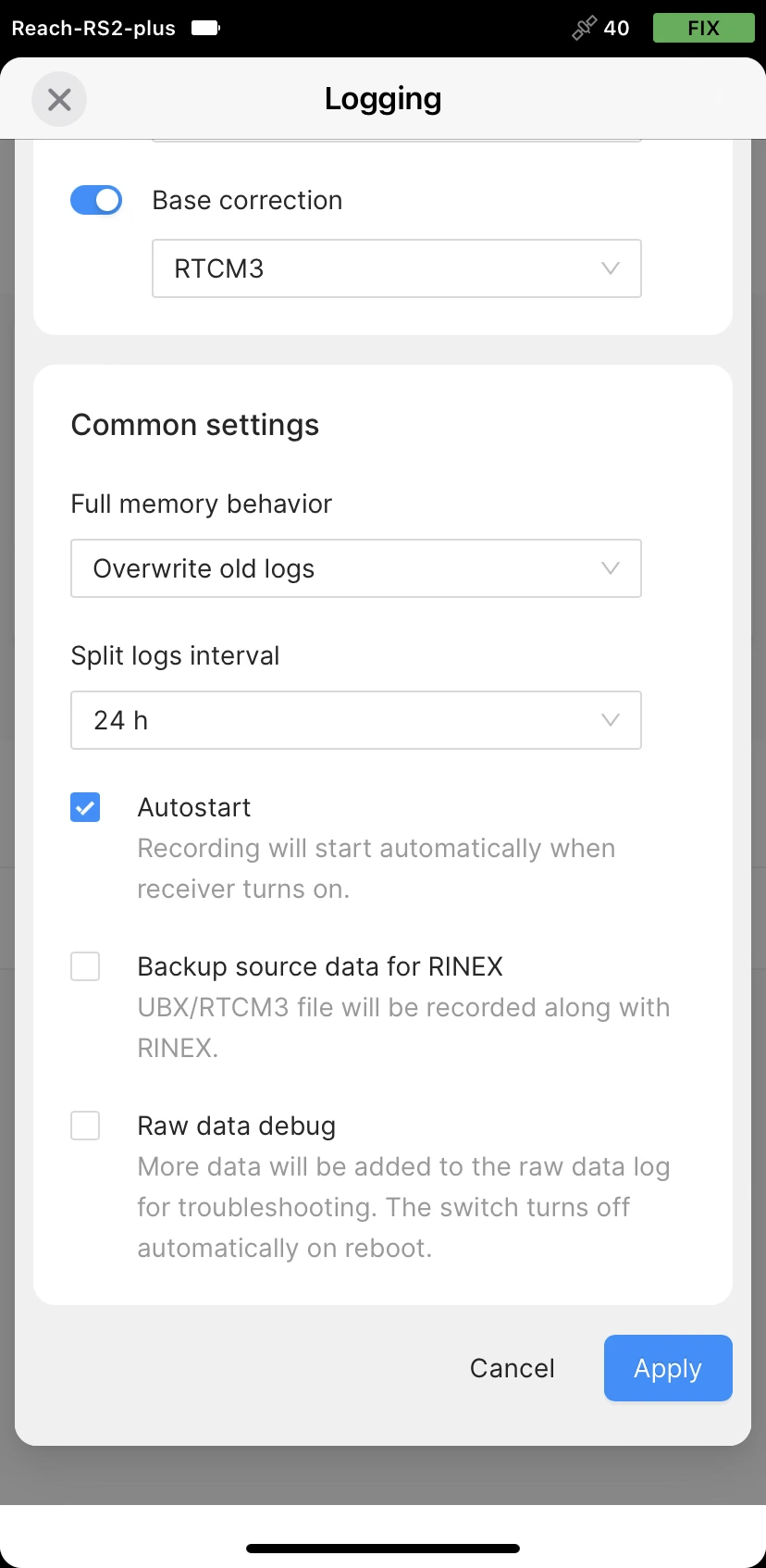
- Aktivieren Sie die Protokollaufzeichnung, indem Sie auf die Schaltfläche Aufzeichnung starten tippen. Das rote Aufnahmesymbol wird in der Statusleiste angezeigt.
- Um die Aufzeichnung der Protokolle zu beenden, tippen Sie auf die Schaltfläche Aufzeichnung beenden.
Warten Sie, bis die Datenverarbeitung abgeschlossen ist.
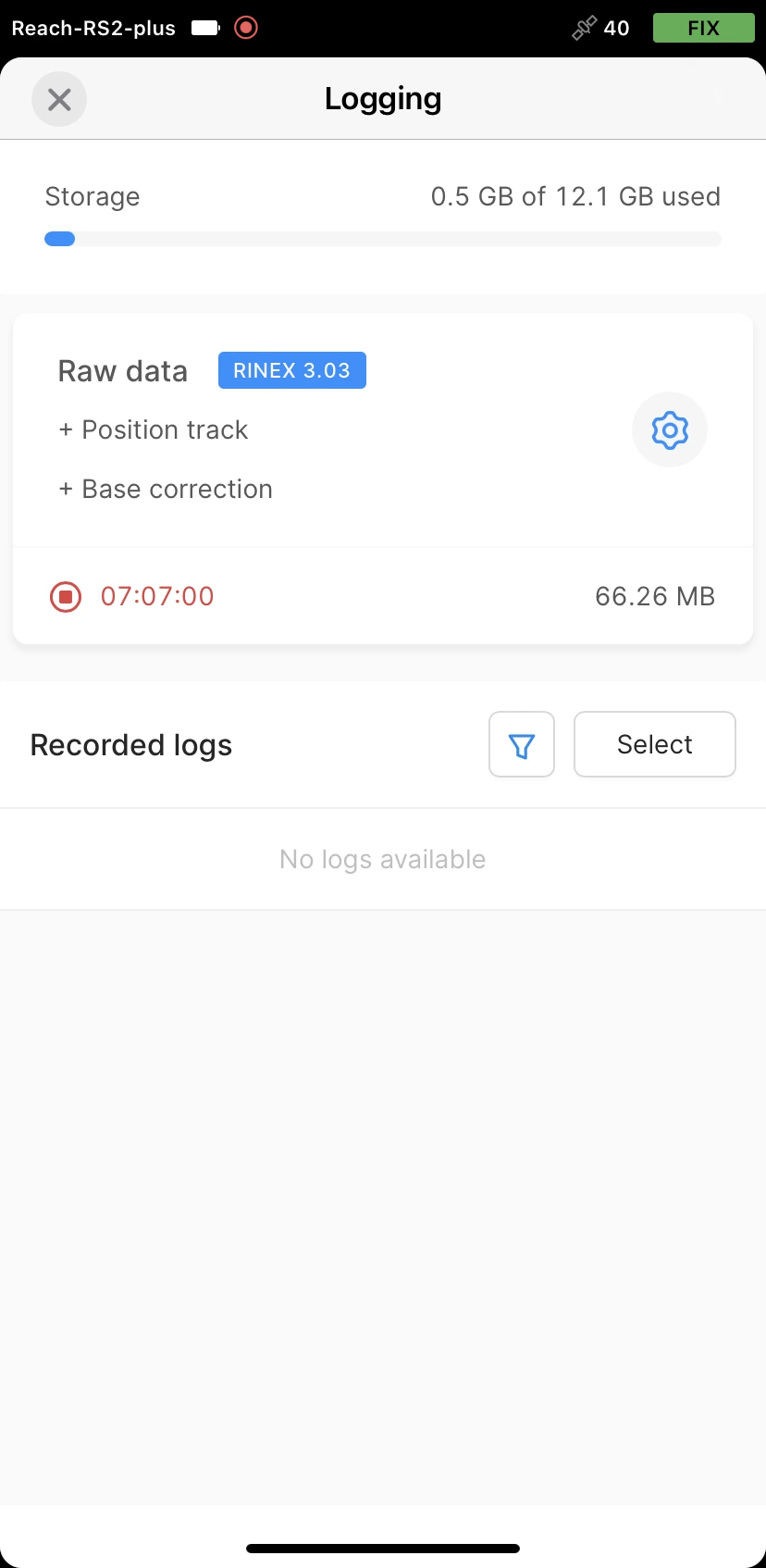
Protokolle herunterladen
Nachdem Sie die Rohdatenprotokollierung abgeschlossen haben, müssen Sie die RINEX-Daten von Reach auf Ihr Mobilgerät herunterladen.
-
Gehen Sie zum Abschnitt Aufgezeichnete Protokolle am unteren Rand des Bildschirms Protokollierung.
noteHier finden Sie auch Informationen über die Größe der Protokolle sowie Datum und Uhrzeit der Aufzeichnung.
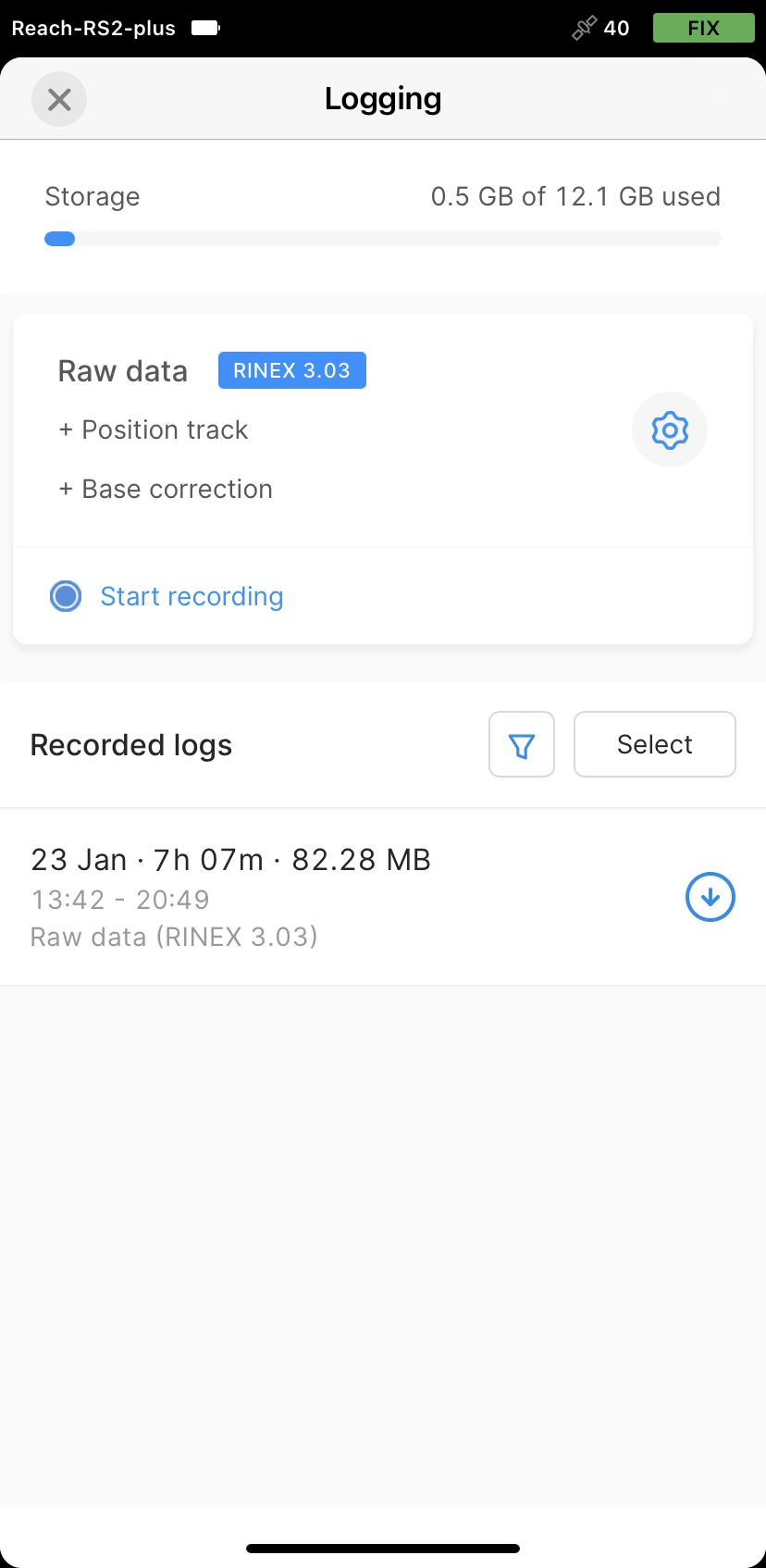
-
Um die Datei zu exportieren, tippen Sie auf die Schaltfläche Herunterladen.
-
Speichern Sie Ihr Protokoll je nach dem von Ihnen verwendeten Gerät.
tipWenn Sie Ihre Protokolle nicht mehr benötigen, können Sie sie mit der Schaltfläche Auswählen löschen.
Wenn Ihre Protokolle heruntergeladen sind, können Sie mit Ihren Daten in Emlid Studio arbeiten.